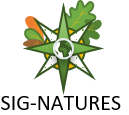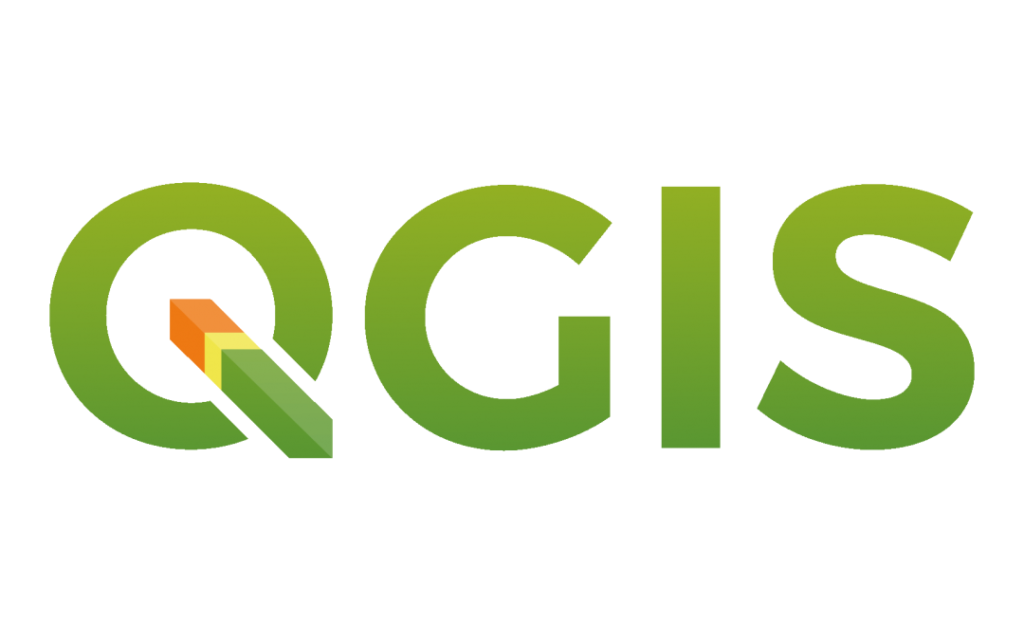
Présentation de QGIS
Le logiciel offre une large gamme de fonctionnalités pour la création, la modification, la visualisation et l’analyse de données géospatiales. Il prend en charge une variété de formats de données tels que les fichiers shapefile, les bases de données spatiales, les fichiers raster, les données GPS, et bien d’autres.
Il propose notamment une multitude d’outils de cartographie pour créer des cartes personnalisées avec des symbologies avancées, des étiquettes, des légendes et des mises en page. Vous pouvez également effectuer des analyses spatiales pour extraire des informations pertinentes à partir de vos données, telles que des opérations de tampon, des intersections, des calculs de distance, des requêtes attributaires, et bien plus encore.
QGIS bénéficie d’une communauté active d’utilisateurs et de développeurs, ce qui signifie qu’il est constamment mis à jour et amélioré avec de nouvelles fonctionnalités. Il offre également la possibilité d’ajouter des plugins personnalisés pour étendre ses capacités selon vos besoins spécifiques.
Installation de Qgis
NB : L’installation ci-dessous a été réalisée sous le système d’exploitation Windows 11. Si votre système d’exploitation est différent de Windows, consultez le site officiel de QGis pour les instructions.
Téléchargement :
Pour télécharger le logiciel sur la page officiel de Qgis : https://www.qgis.org/fr/site/forusers/download.html#
Il est préférable de télécharger une des versions stables dont le titre est encadré en rouge dans l’image ci-dessous pour éviter les bugs.
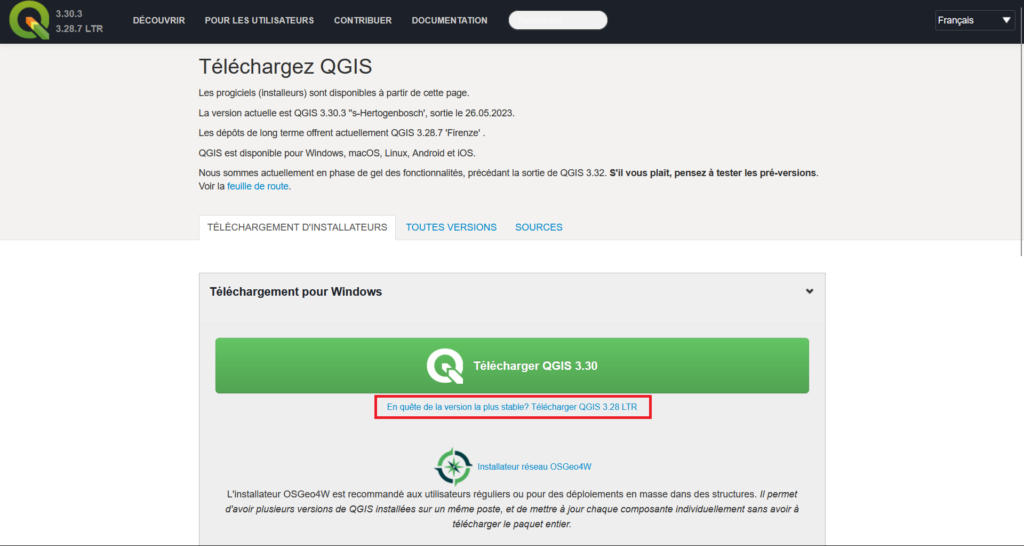
Installation :
Lancer l’installeur avec le fichier de l’application téléchargé.
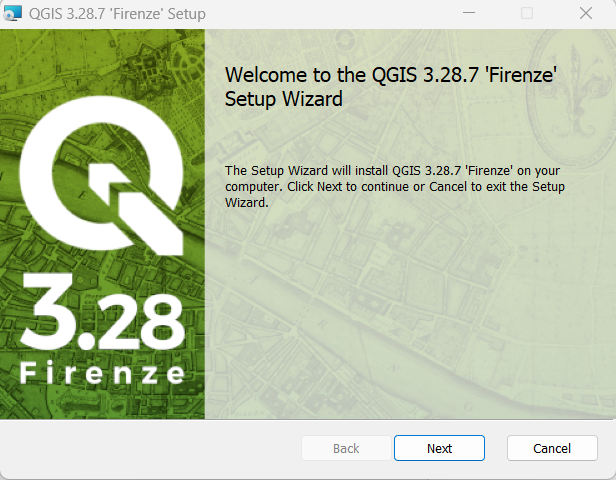
Dans la fenêtre qui s’affiche ci-dessus, cliquer sur « Suivant ».
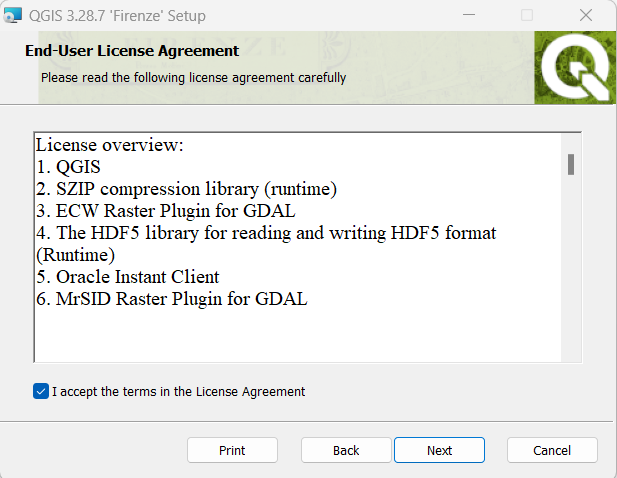
Accepter les conditions de licence en cochant le bouton « j’accepte » puis cliquer sur le bouton « Suivant ».
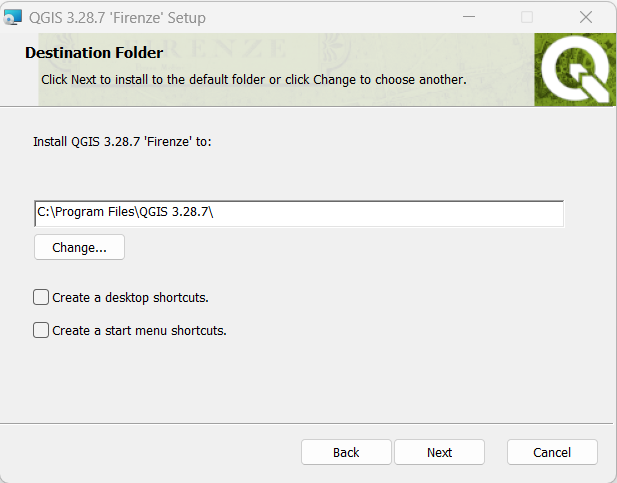
Laisser le chemin vers le dossier d’installation suggéré (sauf besoin d’installation dans un dossier spécifique) et cliquer sur le bouton « suivant « .
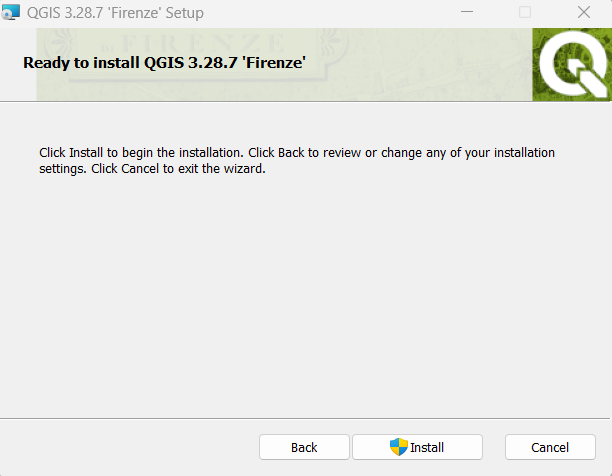
Cliquer sur « installer ». Selon la version que vous souhaitez installer, le logiciel peut vous proposer différentes cases à cocher. Ces éléments supplémentaires (avec des noms de régions du monde) sont utiles, seulement, si vous travaillez sur ces zones spécifiques du monde.
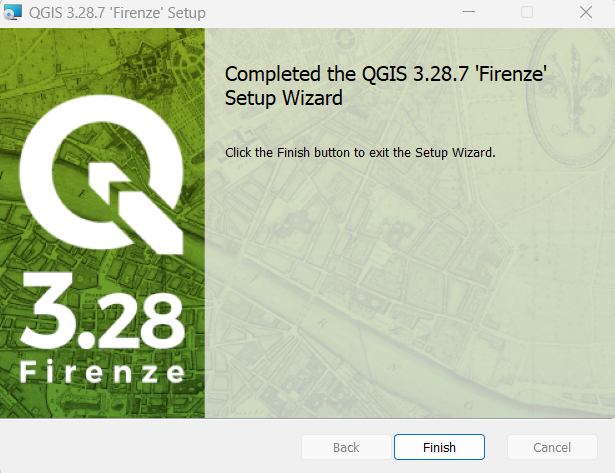
Cliquer sur « Fermer » pour terminer l’installation.
Voilà, vous êtes maintenant prêt à réaliser vos premières cartographies !